Гоогле Цхроме је један од најпопуларнијих претраживача на свету. Међутим, он није увек најстабилнији и може садржати грешке и грешке које га спречавају да правилно функционише.
Пример ове грешке је Ерр_Аддресс_Унреацхабле у Цхроме-у. Постоји проблем са веб-сајтом који сте тражили. У већини случајева, ова порука се дешава када покушате да приступите сајту који није доступан. Међутим, грешка се може појавити и приликом учитавања важеће веб локације.
Када не можете да приступите веб локацији коју често посећујете, испробајте Цхроме-ово подешавање Ерр_Аддресс_Унреацхабле. У овом водичу ће се расправљати о томе зашто може доћи до грешке и неколико метода за решавање проблема за грешку ЕРР_АДДРЕСС_УНРЕАЦХАБЛЕ.
Хајде да почнемо!
Преглед садржаја
Шта је грешка Ерр_Аддресс_Унреацхабле?
Порука о грешци Ерр_Аддресс_Унреацхабле се генерише сваки пут када се покуша приступити веб локацији или серверу заснованој на ИП-у. Кад год се деси ова грешка, рачунар не може да се повеже са сервером јер нешто није у реду са сервером, мрежом или рачунаром.
Ваш рачунар може да пати од неколико негативних последица повезаних са грешком Ерр_Аддресс_Унреацхабле. Овај проблем може да спречи ваш рачунар да се повеже на интернет, да изазове споре или испрекидане везе или чак омета функционисање одређених апликација.
Штавише, ова грешка може довести до пада вашег система или замрзавања, спречавајући вас да приступите вашим подацима.
Шта би могло узроковати Ерр_Аддресс_Унреацхабле?
Ако добијете поруку о грешци попут „ЕРР_АДДРЕСС_УНРЕАЦХАБЛЕ“, можда постоји проблем са вашом мрежном везом. Овај проблем са мрежном везом може бити узрокован многим стварима:
#1. Проблеми са рутером
Може постојати неколико узрока ове грешке, укључујући рутер који не функционише исправно. Оваква грешка спречава испоруку захтева на портове који су им намењени.
#2. Подешавања проксија

Ова порука о грешци се може појавити ако користите проки сервер. Чини се да ваша мрежна веза не обрађује ефикасно ваше захтеве. Можда ћете морати да онемогућите или омогућите прокси сервер, у зависности од ситуације.
#3. Приступ веб локацији не ради
Порука о грешци се приказује када покушате да приступите приватној адреси на јавној мрежи.
#4. Проблеми са сервером

Проблеми на страни сервера такође могу бити одговорни за ову грешку. Требало би да се уверите да исправно поступате са захтевима послатим на исправне портове када не можете да приступите својој веб локацији.
Како да поправите грешку „Ерр_Аддресс_Унреацхабле“?
Уверите се да сте повезани на исправну интернет мрежу ако имате ову грешку. Ако желите да приступите приватној адреси, морате бити повезани на мрежу која хостује адресу.
Међутим, можете проћи кроз следеће методе:
Поновно покретање рутера
Када наиђете на грешке „ЕРР_АДДРЕСС_УНРЕАЦХАБЛЕ“, поновно покретање рутера их често решава. Постоји много случајева у којима рутер улази у режим грешке, а мрежни уређаји ће вероватно имати овај проблем у будућности. Поновно покретање рутера ће решити ову поруку о грешци. Ево шта треба да урадите:
#1: Уверите се да сте искључили рутер или модем из његовог извора напајања. Немојте га једноставно искључити.
#2: Требало би да сачекате отприлике 15 до 20 секунди пре него што поново повежете уређај.
#3: Мораћете да сачекате да се уређај поново отвори.
Можете испробати друге опције када не можете да решите проблем, а порука о грешци се и даље појављује. Алтернативно, можете ресетовати рутер, што би могло бити добро решење. Пре него што то урадите, уверите се да знате метод који ваш ИСП користи да би омогућио да ваш рутер функционише.
#1: Пронађите ознаку за ресетовање у малој рупи на задњој страни рутера.
#2: Убаците малу иглу непрекидно у рупу 4-5 секунди. Када се ова активност заврши, морате ресетовати рутер.
#3: Можете добити његову адресу када се повежете са рутером помоћу Етхернет кабла, и вероватно ћете ову адресу пронаћи на полеђини.
#4: Унесите информације вашег Интернет провајдера када завршите.
#5: Сада када је порука о грешци нестала, можете проверити да ли је проблем решен.
Дозволи или забрани приступ проксију
Корисници Виндовс-а такође могу да реше ову грешку без икаквих проблема. Ако примите поруку ЕРР_АДДРЕСС_УНРЕАЦХАБЛЕ, то може бити због нетачних подешавања проксија. Морате проверити подешавања проксија да бисте решили проблем ако је то случај. Ево како да то поправите.
#1: Први корак је да притиснете тастер Виндовс и изаберете икону Подешавања да бисте приступили страници са подешавањима оперативног система Виндовс.
#2: Затим кликните на први резултат који се појави када тражите Интернет опције.
#3: Кликните на картицу Везе у прозору Интернет Пропертиес, а затим кликните на ЛАН подешавања. Уклоните квачицу поред Користи прокси сервер за своју ЛАН мрежу.
#4: Затим кликните на ОК. Затим кликните на Примени и поново покрените рачунар.
#5 Уверите се да је ваш проблем решен поновним покретањем Цхроме-а.
Грешка се може поправити подешавањем проксија, али ако није, пређите на следеће могуће решење у наставку.
Проверите адресу
Ово је још један начин да обришете поруку о грешци ЕРР_АДДРЕСС_УНРЕАЦХАБЛЕ. Повремено можете добити поруку о грешци ако покушате да приступите приватној адреси преко јавне мреже. За рег, 192.168.1.8 се сматра приватном адресом, тако да само приватне мреже могу да јој приступе.
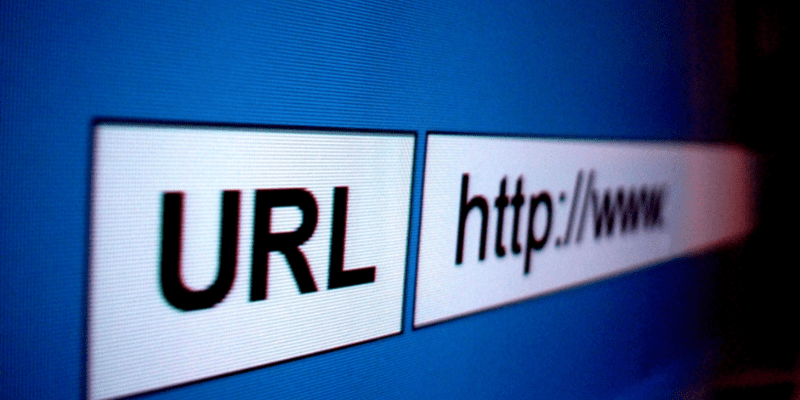
Ако је мрежа безбедна, уверите се да мрежа не везује адресу којој желите да приступите. Повежите се на одговарајућу мрежу и покушајте поново да приступите адреси.
Грешку можете да решите тако што ћете проверити адресу којој покушавате да приступите, али ако и даље будете имали потешкоћа, можете контактирати свог Интернет провајдера (ИСП).
Обришите Гоогле Цхроме ДНС кеш меморију
Можете да поправите поруку ЕРР_АДДРЕСС_УНРЕАЦХАБЛЕ тако што ћете избрисати Цхроме-ов ДНС кеш. Решење је једноставно за имплементацију и не захтева много времена.
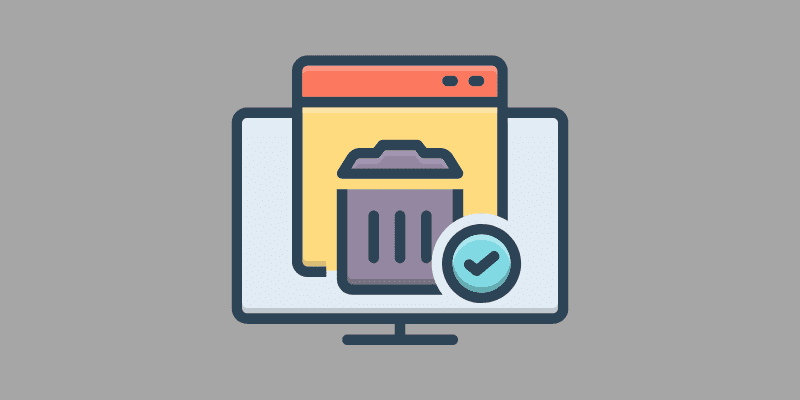
Ево корака које треба пратити.
#1: Отворите прегледач Гоогле Цхроме.
#2: Унесите Цхроме://нет-интерналс/#днс у траку за адресу прегледача и притисните Ентер.
#3: Обришите кеш меморију хоста кликом на дугме.
#4: Покушајте поново да отворите веб локацију након брисања Цхроме-ове кеш меморије, а затим проверите да ли је проблем решен.
Ресетујте ТЦП/ИП протокол
Када сва горња решења нису успела да реше проблем, можете покушати да ресетујете ТЦП/ИП користећи командну линију. Ово решење је успешно исправљало грешке ЕРР_АДДРЕСС_УНРЕАЦХАБЛЕ. Ево неколико упутстава за брзо ресетовање ТЦП/ИП-а.
#1: Притисните тастер са Виндовс логотипом + Р истовремено да бисте отворили оквир за дијалог Покрени.
#2: Откуцајте цмд и притисните Схифт + Цтрл + Ентер да отворите командну линију као администратор. Ако направите лош избор са командном линијом, ваш рачунар се може срушити, а постоји чак и шанса да изгубите неке важне ствари. Стога је најбоље да пажљиво користите командну линију.
#3: Унесите једну по једну следеће команде и притисните Ентер после сваке.
ипцонфиг /релеасе
ипцонфиг /алл
ипцонфиг /флусхднс
ипцонфиг /ренев
нетсх инт ип сет днс
нетсх Винсоцк ресетовање
#4: Након уноса команди, затворите командну линију и поново покрените рачунар.
#5: Поново покрените рачунар и видите да ли је поправљено.
Можете испробати ове додатне савете уместо горњих:
Ако ваш претраживач не ради, покушајте са другим. Можете да дођете до веб локације помоћу друге веб локације и поново је инсталирате или ресетујете ако ваша не ради.
Можда ће вам помоћи ако покушате са другим ИСП-ом и мрежом. Ако не можете да приступите веб локацији, покушајте да је посетите без архивирања. Ако то урадите, моћи ћете да схватите да ли додаци прегледача узрокују грешку. Такође можете да му приступите са другог уређаја на истој мрежи и тада ћете моћи да утврдите да ли ваш уређај или ваша мрежа изазивају грешку.
Завршне речи
Можете да исправите грешку Ерр Аддресс Унреацхабле у Гоогле Цхроме-у тако што ћете пратити једну од препоручених исправки. Ако не знате како да исправите грешку, можете да користите заједничке стратегије у овом чланку да бисте је брзо решили.
Грешка протокола Ерр Аддресс Унреацхабле је уобичајена, а ако се проблем настави након повратка на исту страницу, можете испробати једно од горе наведених решења.
Затим погледајте како да поправите грешку затворене ЕРР везе у Цхроме-у.

